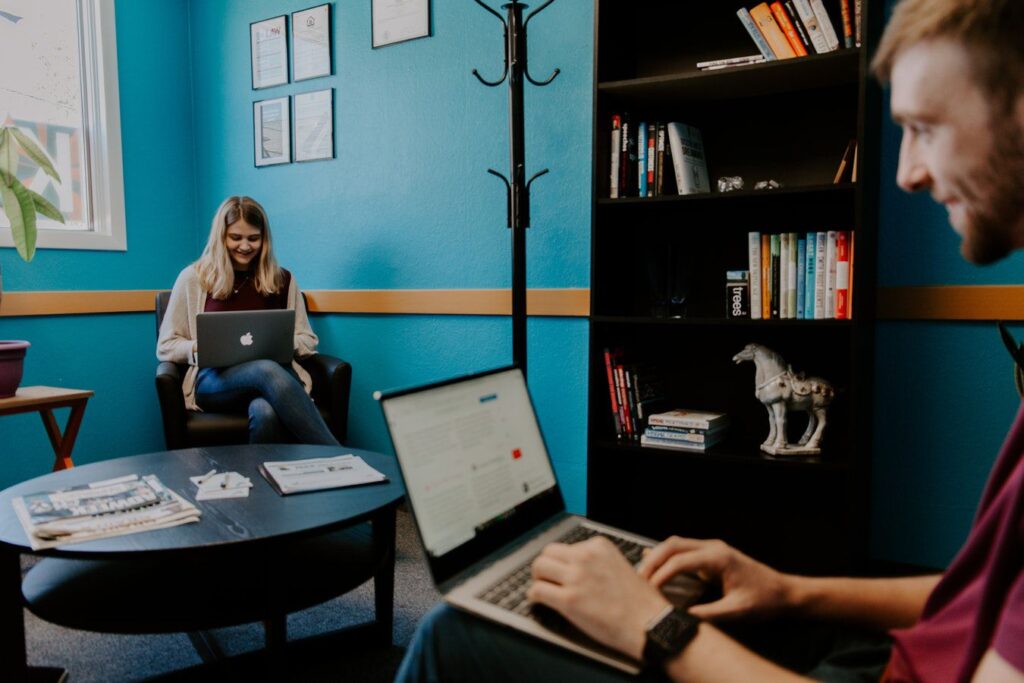
Quer você seja um usuário do Dropbox por um tempo ou apenas começando, compartilhar uma pasta do Dropbox com qualquer pessoa no mundo – mesmo se o destinatário não tiver uma conta do Dropbox – é muito, muito simples. Veja como fazer.
Como compartilhar uma pasta do Dropbox com um link
-
Caso ainda não o tenha feito, será necessário criar uma conta do Dropbox.
-
Faça login em sua conta do Dropbox.
-
Clique Meus arquivos na coluna esquerda da página.
Se você seguiu os passos acima, agora você estará em uma janela que mostra diferentes ações na coluna certa. Essas ações são: Fazer upload de arquivos, Carregar pastas, Nova pasta compartilhada, e Nova pasta, como mostrado abaixo.
A opção escolhida depende de onde reside a pasta que você deseja compartilhar, conforme explicado a seguir.
Como compartilhar uma pasta no seu computador usando o Dropbox
-
Se você já tem uma pasta em seu computador, selecione Upload de pastas e escolha a pasta que deseja enviar para o Dropbox.
-
Assim que a pasta for carregada para o Dropbox, clique no Compartilhar botão para a pasta. Para compartilhar uma pasta, você pode clicar no Compartilhar botão sob Membrosou você pode marcar a caixa à esquerda do nome da pasta e clicar em Compartilhar na coluna direita da página.
-
No Para seção, insira o endereço de e-mail do destinatário. Você também pode adicionar uma nota para o destinatário.
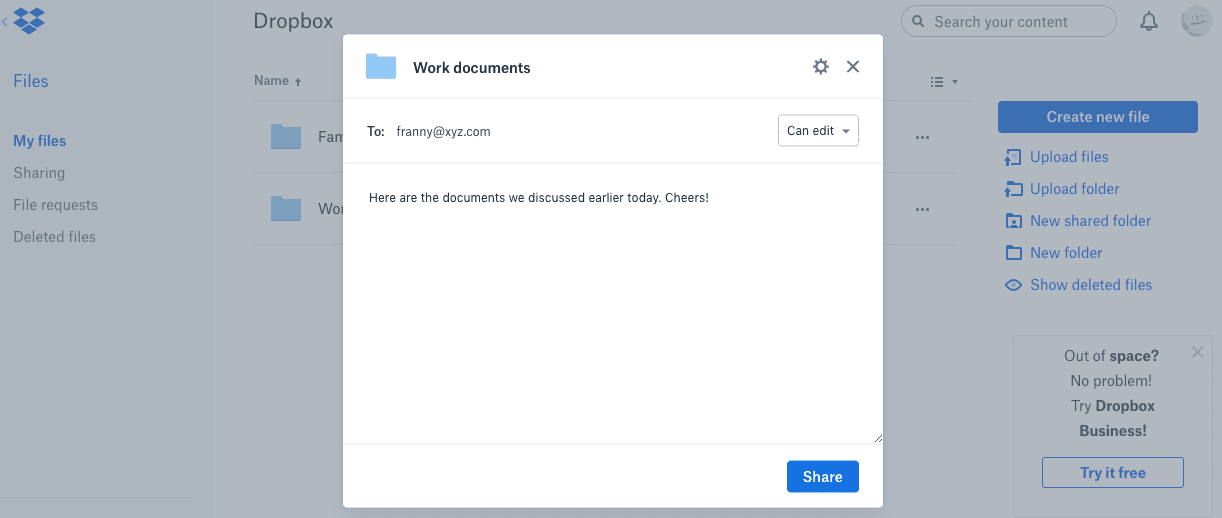
-
Você também pode definir as permissões para a pasta clicando no Pode editar suspenso.
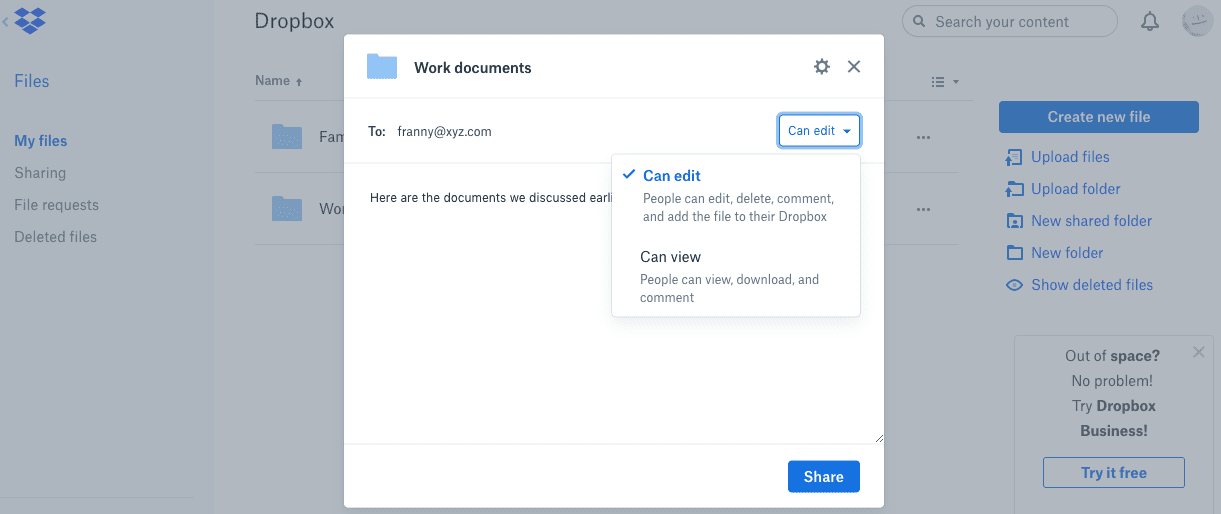
-
Clique no Compartilhar novamente e um link para a pasta compartilhada do Dropbox será enviado ao destinatário.
Como criar e compartilhar uma pasta no Dropbox
Se a pasta não existir no seu computador, você pode criar uma nova pasta dentro da sua conta Dropbox.
-
Na coluna certa, clique em Nova pasta.
-
Sob Nomeie esta pasta, digite o nome da sua pasta e clique em Crio.
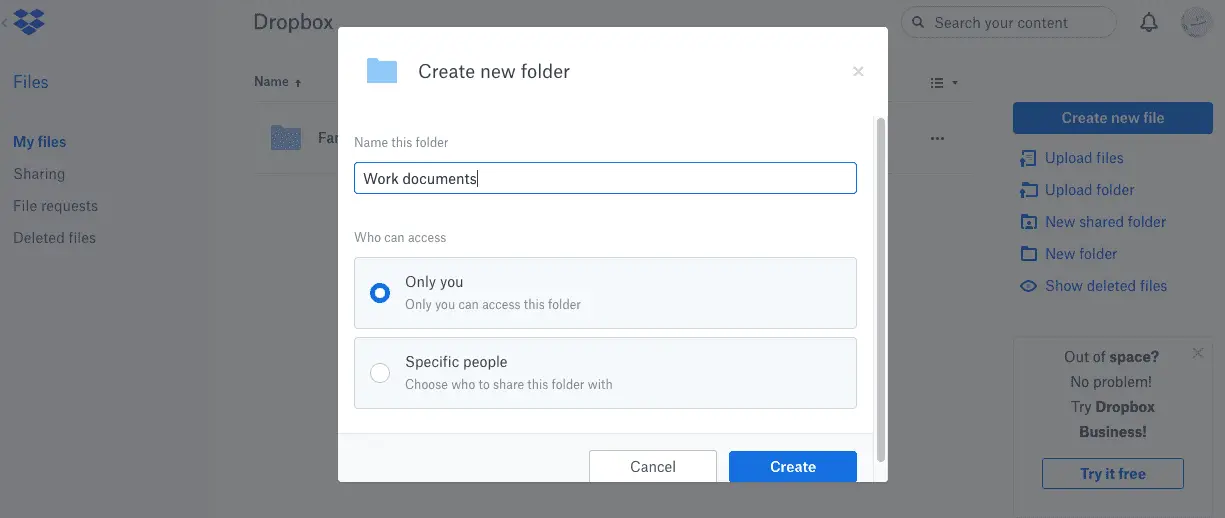
-
Você agora estará dentro da pasta recém-criada. Você pode adicionar arquivos aqui clicando em Fazer upload de arquivos à direita. Você também pode arrastar os arquivos e pastas existentes do Dropbox para a sua nova pasta, voltando para Meus arquivos.
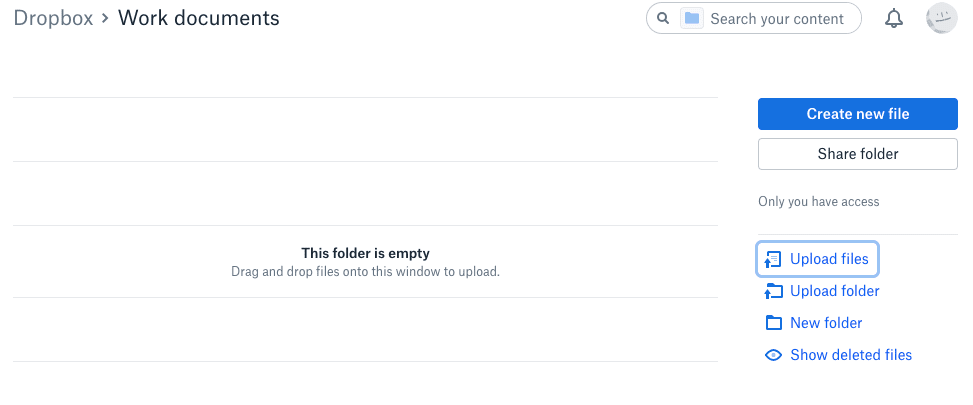
-
Para compartilhar sua nova pasta, clique no Compartilhar botão para a pasta. Para compartilhar uma pasta, você pode clicar no Compartilhar botão sob Membrosou você pode marcar a caixa à esquerda do nome da pasta e clicar em Compartilhar na coluna direita da página.
-
No Para seção, insira o endereço de e-mail do destinatário. Você também pode adicionar uma nota para o destinatário.
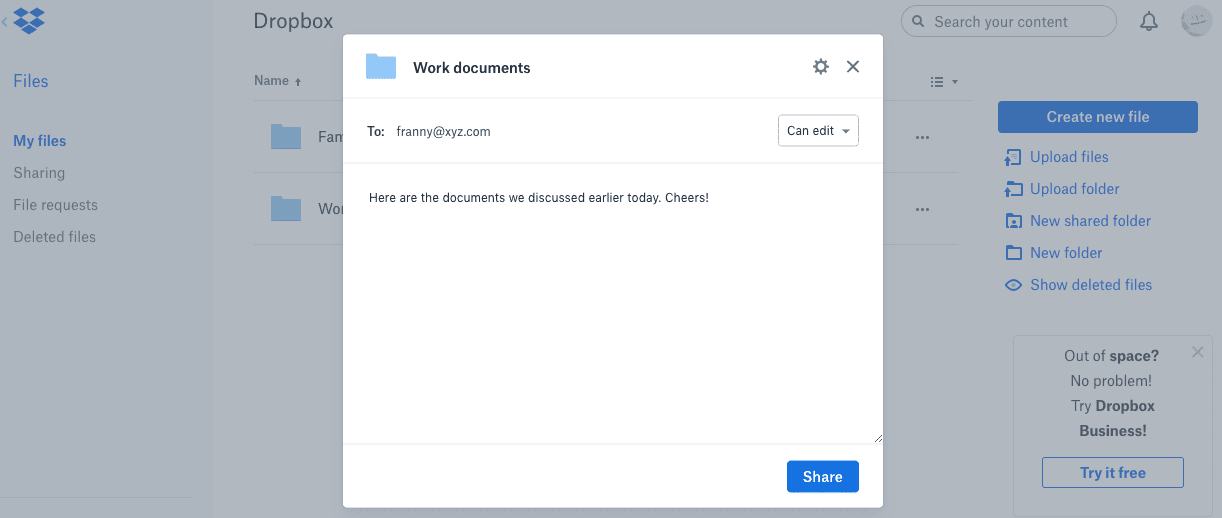
-
Você também pode definir as permissões para a pasta clicando no Pode editar suspenso.
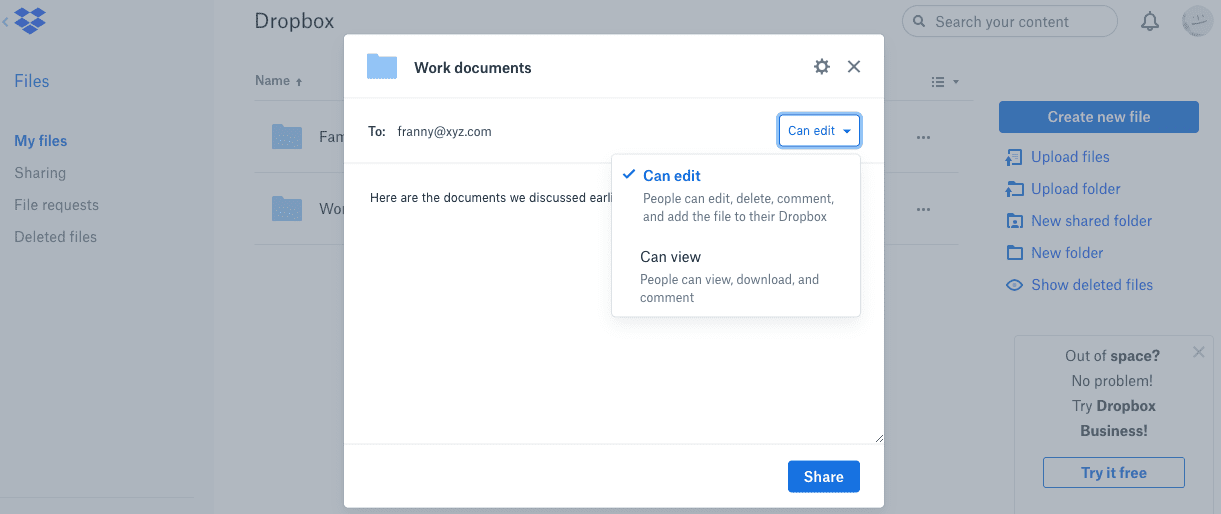
-
Clique no Compartilhar novamente e um link para a pasta compartilhada do Dropbox será enviado ao destinatário.
Criar uma pasta compartilhada do Dropbox é fácil
Como você pode ver, criar uma pasta compartilhada do Dropbox é um processo direto. Assim que o destinatário receber o link do Dropbox, ele poderá acessar, visualizar ou baixar qualquer coisa da pasta, mesmo que não tenha uma conta do Dropbox.